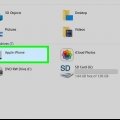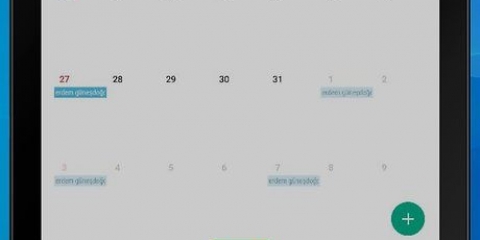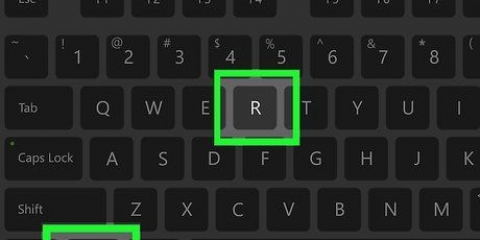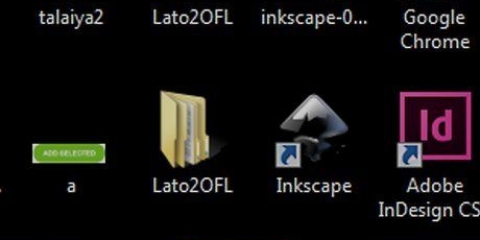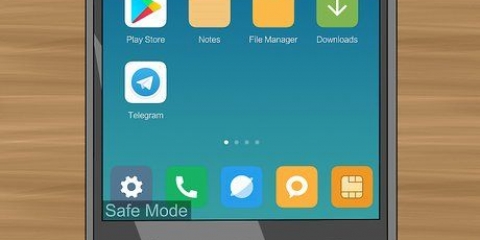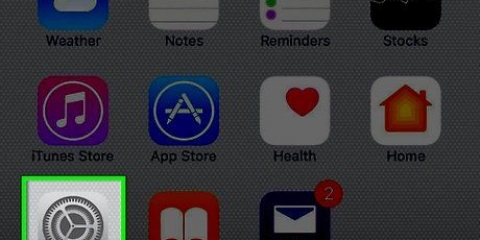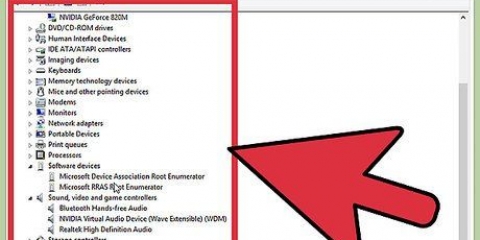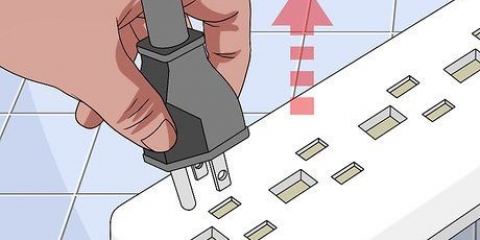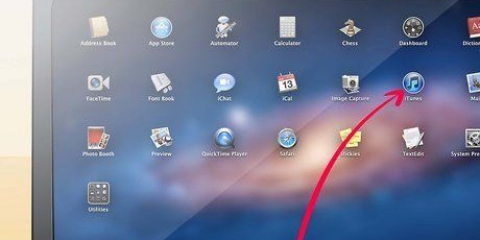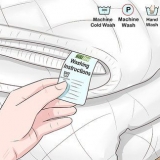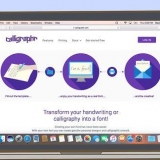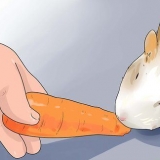Klik på `Start`-ikonet . Klik på `On/Off` . I pop op-vinduet skal du klikke på `Deaktiver`.
Vend computeren på hovedet, så bunden vender opad. Tryk og hold kontakterne på batterirummet nede. Træk batteridækslet væk fra den bærbare computer. Træk batteriet ud af den bærbare computer, og sørg for at placere batteriet på en blød, tør overflade (f. et håndklæde).




Sådan tænder du tastaturets baggrundsbelysning på en hp pavilion
Denne artikel viser dig, hvordan du tænder for tastaturets baggrundsbelysning på en HP Pavilion bærbar computer. Du kan tænde lysene ved at trykke på `funktion`-tasten på dit computertastatur, såsom `F5`. Hvis din Pavilion bærbare computer har lys, der ikke vil tænde, skal du muligvis nulstille lysene ved at udføre en hård genstart.
Trin
Metode 1 af 2: Tænd lyset

1. Tilslut din computer til opladeren. I nogle tilfælde vil din computers tastaturbaggrundsbelysning ikke tænde, hvis din computer ikke har en bestemt batterilevetid uden at være tilsluttet opladeren. Du kan løse dette problem ved at tilslutte din computer til opladeren.

2. Find `Baggrundslys`-tasten. `Baggrundslys`-tasten er altid en af funktionstasterne (normalt `F5`) øverst på dit tastatur. Den har et symbol med tre prikker på.

3. Tryk på knappen `Baggrundslys` flere gange. Hvis din computers tastatur er sat op til at bruge hardwarefunktionerne, når der trykkes på funktionstasterne, vil dette skifte dig gennem den dæmpede og lyse baggrundsbelysning i overensstemmelse hermed.
Fortsæt til næste trin, hvis der ikke sker noget, når du trykker på knappen `Baggrundslys`.

4. Prøv at bruge baggrundsbelysningstasten, mens dufn tryk og hold. Du finder `Fn`-tasten nederst til venstre på dit tastatur. Hvis du ikke var i stand til at tænde baggrundsbelysningen i det forrige trin, skal du holde `Fn`-tasten nede, mens du trykker på `Baggrundslys`-tasten. Dette vil få din computer til at bruge tasten til at ændre lysstyrken på baggrundsbelysningen.
Du skal muligvis trykke på "Baggrundslys"-tasten et par gange, mens du holder "Fn" nede for at gå gennem alle lysstyrkeindstillinger.

5. Sørg for, at din HP Pavilion har et baggrundsbelyst tastatur. Ikke alle bærbare HP Pavilion-computere har baggrundsbelyste tastaturer. Hvis du ikke har været i stand til at finde muligheden for at tænde baggrundsbelysningen endnu, skal du tjekke din computermanual eller online dokumentation for at afgøre, om dit tastatur har baggrundslys.
Metode 2 af 2: Nulstil funktionsfejl belysning

1. Sørg for, at din HP Pavilion har et aftageligt batteri. Du kan udføre en `hård genstart` på din computer for at løse mulige hardwareproblemer med baggrundsbelysningen, men dette kræver, at du fjerner batteriet fra den bærbare computer.
- Selvom du teoretisk kan fjerne batteriet på forseglede versioner af HP Pavilion, kræver dette, at du fjerner tastaturet og flere følsomme komponenter, før du fjerner batteriet, og det anbefales ikke.

2. Fjern eventuelle kabler eller USB-elementer fra din computer. Dette inkluderer opladningskablet, USB-sticks, højttalere osv.

3. Sluk for computeren. Sådan gør du:

4. Fjern batteriet fra computeren. Så længe din computer har et aftageligt batteri, kan du gøre dette ved at følge disse instruktioner:

5. Tryk og hold `Start`-knappen nede i 20 sekunder. Som et resultat vil al reststrøm, der stadig er i computeren, forsvinde.

6. Udskift batteriet og luk rummet. På dette tidspunkt er du klar til at tænde din computer igen.
Tilslut din computer til opladeren igen, hvis din computer havde lav batterilevetid, da du udførte den hårde genstart.

7. Tænd din computer igen. For at gøre dette skal du trykke på `Start`-knappen på computeren. Din computer starter som normalt.

8. . Nu hvor du har lavet en hård genstart på din computer, burde du være i stand til at gå gennem dit tastaturs lysstyrkeindstillinger.

9. Færdig.
Tips
Reparation af defekt tastaturbaggrundsbelysning kræver normalt eksperthjælp.
Advarsler
- Hvis din computers baggrundsbelysning er ødelagt eller brændt ud, skal du udskifte den.
Artikler om emnet "Sådan tænder du tastaturets baggrundsbelysning på en hp pavilion"
Оцените, пожалуйста статью
Lignende
Populær